Proteger seus dados é fundamental, e fazer backup é uma das melhores maneiras de garantir que suas informações importantes estejam seguras. Se você possui um Infinix Note 40 5G e deseja aprender a realizar um backup completo, este guia é para você. Neste tutorial, abordaremos os passos essenciais para fazer backup dos seus dados, desde contatos e fotos até documentos e aplicativos.
Passos para fazer backup no Infinix Note 40 5G
Fazer backup dos seus dados é crucial para garantir que você não perca informações importantes, especialmente antes de realizar uma formatação ou atualização. Abaixo, você encontrará todos os passos para fazer backup no seu Infinix Note 40 5G:
Backup dos dados:
Passo 1: Desbloqueie o Infinix Note 40 5G e vá para a tela inicial. Toque no ícone Configurações (geralmente representado por um ícone de uma engrenagem).
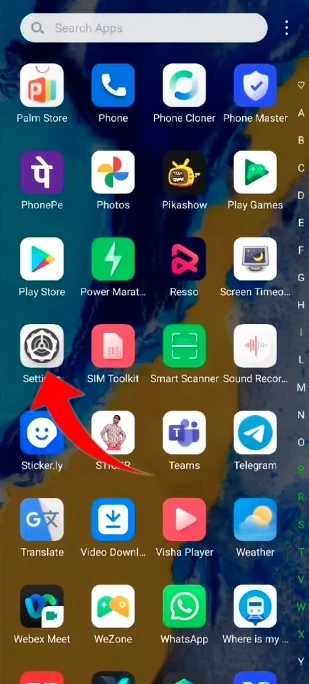
Passo 2: No menu de configurações, procure e toque em Sistema.
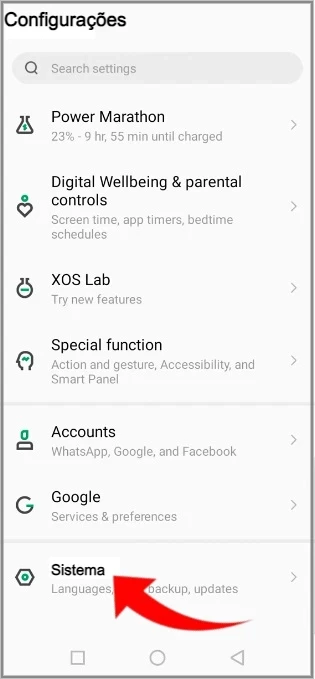
Passo 3: Em seguida, toque em Backup no Google Drive.
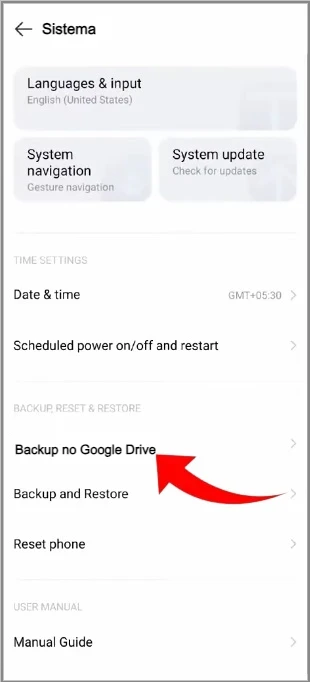
Passo 4: Ative a opção de Backup se ainda não estiver ativada.
Certifique-se de que seus contatos e eventos do calendário estão sincronizados com sua conta Google. Vá para Contas em Configurações, selecione sua conta Google e ative a sincronização para Contatos e Calendário.
Backup de fotos e vídeos:
- Abra o aplicativo Google Fotos.
- Toque no ícone do perfil no canto superior direito e selecione Configurações de Fotos.
- Toque em Backup e Sincronização e ative a opção. Isso garantirá que todas as suas fotos e vídeos sejam salvos na nuvem.
Backup de arquivos e aplicativos:
- Abra o aplicativo Google Drive.
- Toque no ícone de Mais (três linhas horizontais ou pontos verticais) e selecione Fazer upload para carregar arquivos importantes, como documentos e imagens.
Outros serviços de backup:
- Considere usar aplicativos de backup específicos para seus aplicativos e dados. Alguns aplicativos oferecem suas próprias opções de backup nas configurações do aplicativo.
Verificando o backup:
- Certifique-se de que o backup foi concluído com sucesso. Você pode verificar o histórico de backup nas configurações do Google Drive ou Google Fotos.
Ao seguir esses passos, você garantirá que seus dados estejam seguros e prontos para serem restaurados, caso necessário.











